Eine neue Integrationsfunktion für Facebook ermöglicht es seinen Nutzern, ihre Fotos und Videos von zu übertragen Facebook Zu Dropbox mit nur wenigen Klicks. Ja, es ist jetzt möglich, Fotos und Videos von Facebook in Ihr Dropbox-Konto zu importieren Facebook-Datenübertragungstool.

Übertragen Sie Fotos von Facebook nach Dropbox
Jedes Mal, wenn Sie sich für die Migration Ihrer Facebook-Fotos und -Videos über das Facebook-Datenübertragungstool entscheiden, wird in Ihrem Dropbox-Konto ein neuer Ordner im Ordner „Facebook-Datenübertragung“ erstellt. Es wird heißen 'Fotoübertragung' oder 'Videoübertragung', gefolgt von einer Zahl.
- Melden Sie sich bei Facebook.com an
- Drücke den Konto Dropdown-Pfeil in der oberen rechten Ecke.
- Wählen Einstellungen und Datenschutz > Einstellungen.
- Unter dem Einstellungen Panel, wählen Ihre Facebook-Informationen.
- Klicken Sicht Link neben Übertragen Sie eine Kopie Ihrer Fotos oder Videos.
- Schlag Ziel auswählen Dropdown-Pfeil.
- Wählen Dropbox.
- Wählen Fotos oder Videos.
- Schlag Nächste
- Melden Sie sich bei Ihrem Dropbox-Konto an, um Facebook Data Transfer den Zugriff auf Ihr Dropbox-Konto zu ermöglichen.
- Klicken Sie auf Übertragung bestätigen.
Bitte beachten Sie, dass die Fotos oder Videos in Ihrem Facebook-Konto bei jeder Übertragung kopiert werden. Der Einfachheit halber haben wir uns für die Facebook-Desktop-Version entschieden. Die gleichen Ergebnisse können Sie mit der Facebook Mobile-App erzielen.
Melden Sie sich bei Facebook.com an. Klicken Sie oben rechts auf den Abwärtspfeil für das Konto.
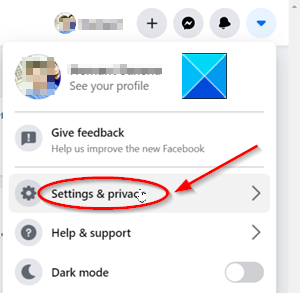
Wählen Einstellungen & Datenschutz > Einstellungen.
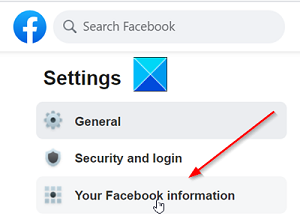
Wählen Sie als Nächstes im Bereich „Einstellungen“ die Option „ Ihre Facebook-Informationen.
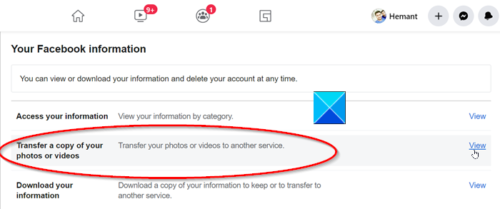
Drücke den Sicht Link zum Übertragen einer Kopie von Fotos oder Videos.
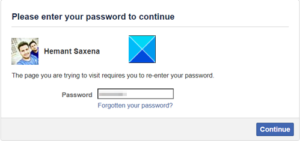
Wenn Sie zur Eingabe des Passworts aufgefordert werden, geben Sie Ihr Passwort erneut ein und fahren Sie fort.
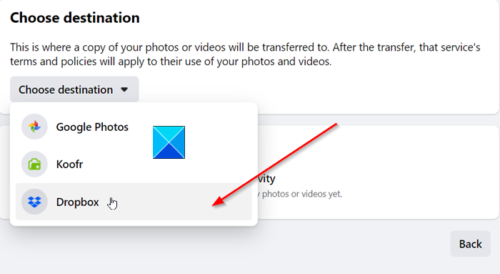
Wählen Sie anschließend ein Ziel aus. Standardmäßig werden 3 Optionen angezeigt:
- Google Fotos
- Dropbox
- Koofr
Wählen Sie Dropbox und entscheiden Sie, ob Sie Ihre Fotos oder Ihre Videos exportieren möchten.
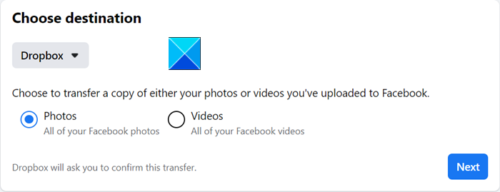
Schlagen Sie die Nächste Taste.
Melden Sie sich anschließend bei Ihrem Dropbox-Konto an und erlauben Sie Facebook Data Transfer, auf Ihr Dropbox-Konto zuzugreifen.
Klicken Bestätigen Sie die Übertragung.
Alle Fotos oder Videos, die Sie auf Facebook hochgeladen haben, werden an Dropbox übertragen.
Lesen: So fügen Sie Ihren Fotos Facebook Frame und Profile Picture Guard hinzu.
Sie können jeweils nur einen Medientyp exportieren, z. B. Fotos oder Videos, und nicht beide gleichzeitig. Schließen Sie also den Vorgang für das eine ab und wiederholen Sie die Schritte zum Importieren des anderen. Sobald der Vorgang abgeschlossen ist, sendet Ihnen Facebook außerdem eine Benachrichtigung.






